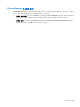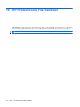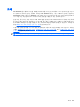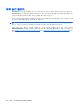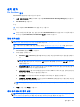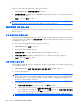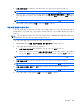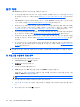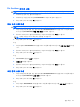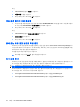HP ProtectTools User Guide-Windows XP, Windows Vista, Windows 7
여유 공간 블리치 예약을 설정하려면 다음과 같이 하십시오.
1.
File Sanitizer 를 열고 여유 공간 블리치를 누릅니다.
2.
스케줄러 활성화 확인란을 선택하고 Windows 암호를 입력한 다음 하드 드라이브를 블리치할 날
짜와 시간을 입력합니다.
3.
적용을 누른 다음 확인을 누릅니다.
주: 여유 공간 블리치 작업에 시간이 오래 걸릴 수 있습니다. 여유 공간 블리치를 백그라운드 작업으
로 수행하더라도 프로세스 사용량이 증가하여 컴퓨터가 느려질 수 있습니다.
파쇄 프로필 선택 또는 생성
미리 정의된 프로필을 선택하거나 고유한 프로필을 생성하면 파쇄할 자산을 선택하고 제거 방법을 지
정할 수 있습니다.
미리 정의된 파쇄 프로필 선택
미리 정의된 파쇄 프로필(높은 보안, 중간 보안 또는 낮은 보안)을 선택하면 미리 정의된 자산 목록 및
삭제 방법이 자동으로 선택됩니다. 세부 정보 보기 버튼을 누르면 파쇄를 위해 선택된 미리 정의된 자
산 목록을 볼 수 있습니다.
미리 정의된 파쇄 프로필을 선택하려면 다음과 같이 하십시오.
1.
File Sanitizer 를 열고 설정을 누릅니다.
2.
미리 정의된 파쇄 프로필을 누릅니다.
3.
세부 정보 보기를 누르면 파쇄하도록 선택된 자산 목록을 볼 수 있습니다.
4.
다음 자산을 파쇄에서 파쇄하기 전에 확인하려는 자산 옆에 있는 확인란을 선택합니다.
5.
적용을 누른 다음 확인을 누릅니다.
파쇄 프로필 사용자 정의
파쇄 프로필을 생성할 때 파쇄 주기, 파쇄할 자산, 파쇄하기 전에 확인할 자산, 파쇄하지 않을 자산을
각각 지정할 수 있습니다.
1.
File Sanitizer 를 열고 설정, 고급 보안 설정, 세부 정보 보기를 차례로 누릅니다.
2.
파쇄 주기를 지정합니다.
주: 선택한 파쇄 주기의 횟수는 각 자산마다 실행됩니다. 예를 들면 파쇄 주기를 3 번으로 선택
한 경우 데이터를 가리는 알고리즘은 개별적으로 3 번 실행됩니다. 높은 보안 파쇄 주기를 선택하
면 파쇄를 하는 데 시간이 상당히 오래 걸릴 수 있지만, 파쇄 주기 횟수를 높게 지정할수록 그만
큼 데이터가 검색될 확률이 낮아집니다.
3.
다음 방법을 통해 파쇄하려는 자산을 선택합니다.
a.
사용 가능한 파쇄 옵션에서 자산을 선택한 다음 추가를 누릅니다.
b.
사용자 정의 자산을 추가하려면 사용자 정의 옵션 추가를 누른 다음 해당 파일 또는 폴더가
있는 경로를 찾거나 입력합니다. 열기를 누른 다음 확인을 누릅니다. 사용 가능한 파쇄 옵션
에서 사용자 정의 자산을 누른 다음 추가를 누릅니다.
주: 사용 가능한 파쇄 옵션에서 자산을 삭제하려면 해당 자산을 누른 다음 삭제를 누릅니다.
68
10 장 HP ProtectTools File Sanitizer